

Vernon Roderick에 의해, 마지막 업데이트 : July 20, 2020
애플이 XNUMX 개의 아이폰 대기업을 사용자에게 공개했을 때, 많은 사람들이 너무 기뻤습니다. 이것은 주로 그러한 장치의 예상 기능 때문입니다. 확실히, 장치는 다른 사람들의 기대를 뛰어 넘었지만 캐치가있었습니다.
초기에 장치가 어떻게 작동하는지 고려하면 몇 가지 문제가 발생하는 것이 당연합니다. 이러한 문제 중 하나는 iPhone XR이 켜지지 않습니다. 이 기사는이 문제에 대한 원인과이 문제에 대한 가능한 해결책을 포함하여이 근본적인 문제에 중점을 둘 것입니다. 전자부터 시작합시다.
1 부. iPhone XR이 켜지지 않는 일반적인 이유2 부. 결론
이유는 여러 가지가 있습니다 iPhone XR이 켜지지 않습니다. 우선 배터리와 관련이있을 수 있습니다.
배터리가 소진 된 경우 오작동으로 인해 켜지지 않고 배터리 부족으로 인해 켜지지 않을 수 있습니다.
이 경우이 문제를 쉽게 해결할 수 있습니다. 그러나 배터리 부족 iPhone XR이이 문제를 겪는 것은 흔한 일이 아닙니다. 일반적으로 더 심각한 이유가 있으며 이는 하드웨어 또는 소프트웨어 구성 요소의 결함입니다.
하드웨어가 물리적으로 손상되었을 수 있습니다. 소프트웨어가 단순히 오작동하는 경우도 있습니다. 그럼에도 불구하고이 문제를 해결하는 방법이 있습니다. 가장 권장되는 수정부터 시작하겠습니다. iPhone XR이 켜지지 않습니다.
우선, iPhone XR이 켜지지 않을 때 가장 먼저해야 할 일은 문제를 해결하는 가장 빠른 방법을 찾는 것입니다.
어떻게 보더라도 문제를 해결하는 가장 쉬운 방법은 특수 도구를 사용하는 것입니다. 그것이 내가 추천하는 이유입니다 FoneDog IOS 시스템 복구.
iOS 시스템 복구
복구 모드, DFU 모드, 시작시 흰색 화면 루핑 등과 같은 다양한 iOS 시스템 문제로 해결.
흰색 Apple 로고, 검은 색 화면, 파란색 화면, 빨간색 화면에서 iOS 장치를 정상적으로 고정하십시오.
iOS를 정상으로 만 수정하고 데이터 손실은 전혀 없습니다.
아이튠즈 오류 3600, 오류 9, 오류 14 및 다양한 iPhone 오류 코드 수정
iPhone, iPad 및 iPod touch를 고정 해제하십시오.
무료 다운로드
무료 다운로드

FoneDog iOS 시스템 복구는 시스템 문제가 발생한 경우 장치를 복원하는 데 특화된 도구입니다. 이름에서 알 수 있듯이 iOS 장치에 중점을 둡니다. 다시 말해, 작업에 완벽한 도구입니다. 수행해야 할 단계는 다음과 같습니다.
iPhone XR을 컴퓨터에 연결하십시오. 이 작업을 수행하기 전에 FoneDog iOS 툴킷이 시작되었는지 확인하십시오. 이제 옵션 목록에서 iOS 시스템 복구를 선택하십시오. 다음으로, 선택에서 이슈를 선택하십시오. 마지막으로 스타트 버튼을 클릭합니다.

다음 인터페이스는 XNUMX 개의 드롭 다운 메뉴를 제공합니다. 장치 범주, 유형, 모드 등과 같은 적절한 정보로이 메뉴를 채우십시오. 필요한 데이터를 제공 한 후 수리.
펌웨어 다운로드가 자동으로 시작된 후 설치가 이어집니다. 지금해야 할 일은 완료 될 때까지 기다리는 것입니다. 완료되면 컴퓨터에서 장치를 분리하면 문제가 해결됩니다.

인셀덤 공식 판매점인 iPhone XR이 켜지지 않습니다사용자는 일반적으로 도구를 즉시 사용하려고 생각하지 않습니다. 사용과 관련된 위험이 있기 때문입니다. 따라서 다음 솔루션은 타사 도구와 관련이 없습니다.
앞에서 언급했듯이 iPhone XR이 켜지지 않는 이유 중 하나는 배터리 부족입니다. 그 이유는 iPhone 또는 그 문제에 대한 다른 가제트가 부팅 될 때 필요한 모든 작업을 수행 할 수있는 힘이 필요하기 때문입니다.
따라서 배터리가 부족하면 전원을 켜기에 충분하지 않아 현재의 딜레마가 발생할 수 있습니다. 다행히이 문제를 해결하려면 iPhone XR을 충전해야합니다.
가능하면 스마트 폰과 함께 제공된 케이블을 사용하는 것이 좋습니다. 이것은 아마도 장치를 충전하는 가장 좋은 방법입니다.
또한 연장을 피하고 벽면 콘센트를 통해 충전하는 것이 좋습니다. 이렇게하면 충전 속도가 상당히 높아지고 결과적으로 성공 확률이 높아집니다.
그러나 경우에 따라 iPhone XR이 켜지지 않습니다 배터리가 부족하지만 시작 실패의 원인이되는 다른 요인 때문입니다.
기능이 있습니다 즉 강제 재시작이라고합니다. 기본적으로 사용자가 현재 상태에 관계없이 장치를 완전히 다시 시작할 수 있도록하는 기능입니다. 이렇게하면 부적절한 부팅과 관련된 사소한 문제를 해결할 수 있습니다.
따라서 iPhone XR이 켜지지 않더라도 장비를 강제로 재시동 할 수 있습니다. 문제를 해결하는 데 도움이 될 것입니다. 이를 수행하는 방법은 다음과 같습니다.
휴대 전화의 기존 파일에는 영향을 미치지 않습니다. 그것이하는 일은 단순히 iPhone XR의 상태를 원래 상태로 재설정하는 것입니다. 따라서 iPhone XR이 켜지지 않을 때까지 장치를 복원합니다.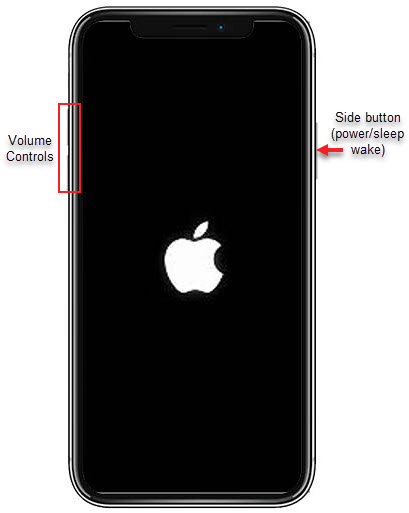
이전 섹션에서는 일련의 버튼을 눌러 강제 재시작을 시작했습니다. 그러나 믿거 나 말거나, 해당 버튼으로 다른 모드로 들어갈 수있는 해결 방법이 있습니다.
iTunes를 연 상태에서 컴퓨터에 장비를 연결해야합니다. 이렇게하면 일련의 버튼으로 강제 재시작을 수행하는 대신 완전히 다른 기능이 사용됩니다.
강제 재시동과 다를 수 있지만 iPhone XR이 켜지지 않을 때 휴대 전화를 수정하는 또 다른 옵션입니다. 수행해야 할 단계는 다음과 같습니다.
참고 : 가능하면 iPhone XR 스마트 폰과 함께 제공된 케이블을 사용하십시오.
참고 : 이것은 기본적으로 장치가 무언가에 연결되어있는 것을 제외하고는 장치를 강제로 다시 시작하기 위해 수행 한 작업입니다.
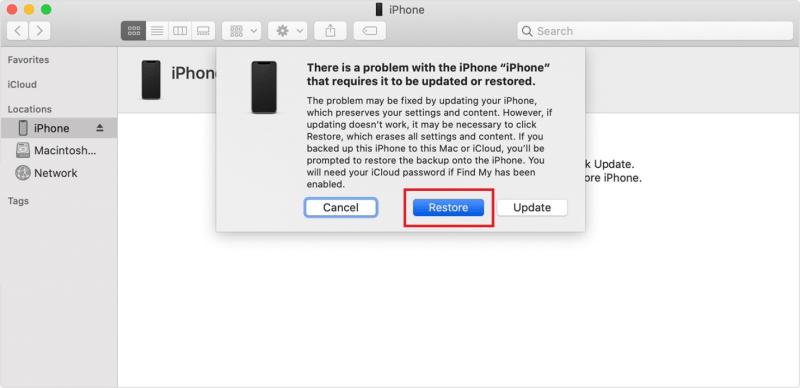
이를 통해 iPhone XR이 켜지지 않을 때까지 iPhone XR을 복원 할 수 있습니다. 따라서 기본적으로 Force Restart와 동일하지만 훨씬 효과적입니다. 그러나 시간이 더 오래 걸립니다.
iPhone XR이 켜지지 않을 때 문제를 해결하는 데 도움이되는 iPhone XR의 마지막 기능은 DFU 모드 또는 장치 펌웨어 업데이트 모드.
이것은 기본적으로 iPhone XR을 업데이트하는 펌웨어를 다운로드하여 현재 발생하는 것과 같은 버그를 해결하는 과정입니다.
특수 도구를 사용한 첫 번째 항목이 동일한 개념을 따르기 때문에 프로세스가 익숙해 보일 수 있습니다. 그러나 이번에는 도구를 사용하지 않고 수행합니다. 준비가되면 다음 단계를 따르십시오.
이를 통해 근본적인 문제를 해결하는 데 필요한 모든 것을 할 수 있어야합니다. 이 경우 상황에서 벗어날 수 있다고 보장하지는 않습니다. iPhone XR이 켜지지 않습니다.
솔루션이 전혀 효과가 없다면 Apple 직원의 도움을받을 수밖에 없습니다. 이를 통해서 링크Apple 지원에 문의하여 도움을 받으십시오.
불행히도, 그들이 당신을 도울 수있는 많은 문제가 있습니다. 이러한 상황 중 일부를 살펴 보겠습니다.
걱정 스러울 수도 있지만 어느 쪽도 선택할 수 없으므로 시도해 보는 것이 좋습니다. 이제는 더 이상 선택의 여지가 없으므로 최소한 가치가 있음을 증명해야합니다.
iOS 시스템 복구
복구 모드, DFU 모드, 시작시 흰색 화면 루핑 등과 같은 다양한 iOS 시스템 문제로 해결.
흰색 Apple 로고, 검은 색 화면, 파란색 화면, 빨간색 화면에서 iOS 장치를 정상적으로 고정하십시오.
iOS를 정상으로 만 수정하고 데이터 손실은 전혀 없습니다.
아이튠즈 오류 3600, 오류 9, 오류 14 및 다양한 iPhone 오류 코드 수정
iPhone, iPad 및 iPod touch를 고정 해제하십시오.
무료 다운로드
무료 다운로드

Apple 제품은 많이 있지만 iPhone XR은 가장 강력한 제품 중 하나입니다. 그러나 가장 최근에 출시 된 스마트 폰 중 하나이기도합니다. 물론 문제가있을 것입니다. 당신이 할 수있는 유일한 일은 이러한 문제를 방지하는 방법을 찾는 것입니다.
가장 자주 발생하는 문제 중 하나는 iPhone XR이 켜지지 않는 것이므로 이에 관한 모든 것을 논의했습니다. 이제 그 이유와 해결 방법을 알았으므로이 문제로 인한 모든 좌절로부터 안전해야합니다.
코멘트 남김
Comment
Hot Articles
/
흥미있는둔한
/
단순한어려운
감사합니다! 선택은 다음과 같습니다.
우수한
평가: 4.6 / 5 ( 108 등급)